Usein saatat haluta lisätä sivustosi navigointiin linkin, joka on yksinkertaisesti linkki toiselle verkkosivulle.
- Haluat ehkä linkittää erilliseen verkkosivustoon, verkkoprojektiin, sosiaalisen median kanaviin, ulkoiseen blogiin, verkkokauppalinkkiin, tiedostoihin tai mihin tahansa muuhun URL-osoitteeseen.
- Haluat ehkä myös linkittää oman verkkosivustosi sivulle.
Voit suorittaa minkä tahansa yllä olevista lisäämällä a Linkki valikkokohta sivustosi navigointiin.
Tässä artikkelissa:
- Lisää linkki.
- Linkki valikkokohdan asetukset
- Linkitä sisäiset valikon kohteet, kuten galleriat, kansiot jne
- Linkitä ulkoiset verkkosivut/URL-osoitteet
- Linkki sivun tiettyyn osioon
Lisää linkki verkkosivustosi navigointiin
- enter lisää linkki (1) hakupalkissa.
- Näet vastaavat tulokset.
- Klikkaa 'Add link' vaihtoehto (2) alla Toiminnot.
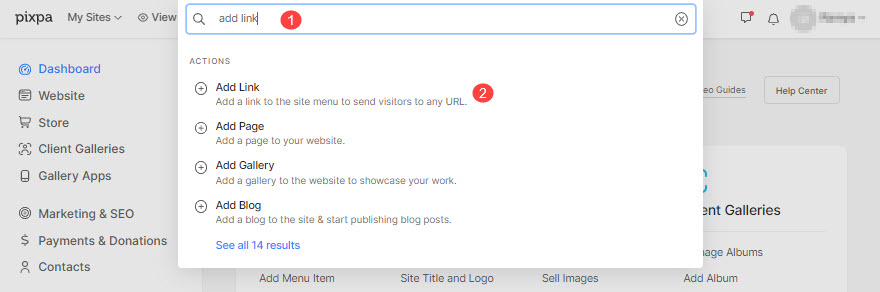
- Tämä avaa ponnahdusikkunan, jonka avulla voit valita erityyppisiä sivuja, jotka voit lisätä verkkosivustollesi.
- Valitse Linkki mahdollisuus lisätä linkki.

- Määritä a nimi linkkillesi.
Se siitä! Linkki on lisätty nyt.
Näkisit tämän verkkosivustosi navigaatiossa viimeksi. Sinä pystyt vedä ja pudota juuri lisätty verkkolinkki oikeaan paikkaan sivuston navigoinnissa.

Linkin asetukset
Nyt voit määrittää juuri luomasi linkin asetukset. Katso tiedot alta:
- Otsikko – Kirjoita linkin otsikko, se näkyy sivustosi navigaatiossa.
- Näkyvyys - Valitse näkyvä -painiketta näyttääksesi tämän linkin verkkosivuston navigoinnissa ja kätketty -painiketta piilottaaksesi sen verkkosivuston valikosta.
- Avaa samassa ikkunassa – Ota se käyttöön avataksesi linkin samassa selainikkunassa/välilehdessä. Avaa uuteen ikkunaan/välilehteen pois päältä.
- Linkki kohde – Voit yhdistää tämän linkin mihin tahansa olemassa olevaan verkkosivuston sivuun/galleriaan tai mihin tahansa ulkopuoliseen URL-osoitteeseen. Tietää enemmän.

- Ohjelmaan Image – Käytetään edustamaan tätä linkkiä kansiossa ja (jaettuina) sosiaalisessa mediassa.
- Kuvaus (Valinnainen) – käytetään edustamaan tätä linkkiä kansiossa. Käytetty muutamassa kansioasettelussa.
- Tunnisteet – Käytetään verkkosivustohaussa ja tämän linkin suodattamiseen kansioluettelosivulla. Tietää enemmän
- Poista tämä linkkivalikon kohta.
- Säästä muutokset.

Linkki mihin tahansa olemassa olevaan galleriaan/sivuun
Tämän linkin avulla voit linkittää mitä tahansa sisäisiä valikkokohteita, kuten galleriat, sivut, kansiot ja muut linkit.
Kun olet lisää valikkokohta verkkosivustollesi, se näkyy automaattisesti verkkosivustosi valikossa. Sinun ei tarvitse luoda linkkiä ja liittää se sitten valikkokohtaan. Jos jokin valikkokohta ei näy verkkosivustosi valikossa, siirry sen asetuksiin ja määritä näkyvyys.
Siirry tiettyyn linkkikohteeseen ja seuraa ohjeita:
- Siirry Linkki kohde ja valitse Verkkosivuston sisältö (1) kieleke
- valita Sisältötyyppi (2) kuten galleriat, kansiot/sivut jne.
- Valitse tietty Sisältökohde (3) jonka haluat linkittää. Näet kaikki verkkosivuston valikkokohdat valitusta tyypistä riippuen, kuten alla olevassa kuvassa näkyy.

Linkitä ulkoiset verkkosivut tai URL-osoitteet
Voit yhdistää mitä tahansa ulkoisia verkkosivuja tai URL-osoitteita lisäämällä niiden absoluuttisen linkin.
Siirry tiettyyn linkkiin ja seuraa ohjeita:
- Siirry Linkki kohde ja valitse Verkkolinkki (1) kieleke
- Määritä täydellinen ulkoinen URL-osoite ( mukaan lukien https:// ) (2) johon linkki osoittaa.

Linkki sivun tiettyyn osioon
Voit linkittää minkä tahansa sivun osan käyttämällä tätä linkkiä, jos olet määrittänyt osion tunnuksen (sivulla).
Tarkista myös: Osioasetukset.
Siirry tiettyyn linkkikohteeseen ja seuraa ohjeita:
- Siirry Linkki kohde ja valitse Sivuosio (1) kieleke
- Määritä Osion tunnus (2) johon linkki osoittaa.


